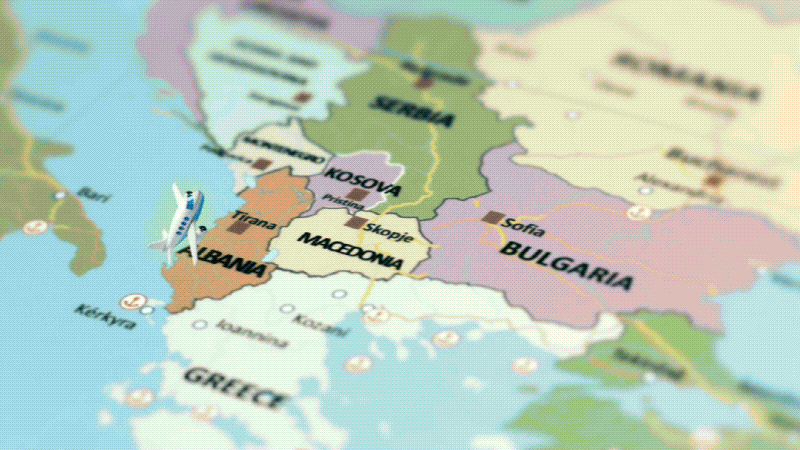Mac용 그리기 도구 활용법
필모라는 최근 맥 버전에 그리기 도구 기능을 추가하여, 사용자들이 더욱 빠르고 간편하게 뛰어난 강좌 및 뉴스 영상 제작이 가능하도록 지원합니다. 영상의 시각적 효과를 유지하면서도 주요부분에 강조를 넣을 수 있도록 도와줍니다. 영상 내에 사각형, 화살표, 삼각형, 원 및 직선 등 다양한 도형을 쉽게 추가하고, 필모라를 통해 콘텐츠에 새로운 분위기를 불어넣을 수 있습니다.
창의력을 마음껏 발휘하세요.
필모라 맥 그리기 도구 적응하는 방법은?
이 가이드에서는 필모라 맥의 그리기 도구을 상황별로 어떻게 활용하는지 명확히 안내하여, 각 기능별 실사용 예시와 필요한 팁을 제공합니다:
방법 1. 필모라 그리기 도구을 활용한 배너 만들기
그리기 도구 개요를 파악했다면, 이번에는 영상에 눈길을 끄는 배너를 만드는 방법을 단계별로 알아보겠습니다:
1단계. 새 프로젝트 만들기
Wondershare Filmora 최신버전을 다운로드 및 설치한 후 프로그램을 실행하고,"새 프로젝트"버튼을 클릭하여 다음 단계로 이동하세요.

2단계. 사각형 도형 추가
편집 인터페이스가 열리면,"추가"버튼을 눌러 배너가 필요한 영상을 추가합니다. 타임라인에 드래그 후,"그리기 도구"메뉴를 상단에서 클릭합니다. 드롭다운이 뜨면 "사각형" 옵션을 선택하세요.
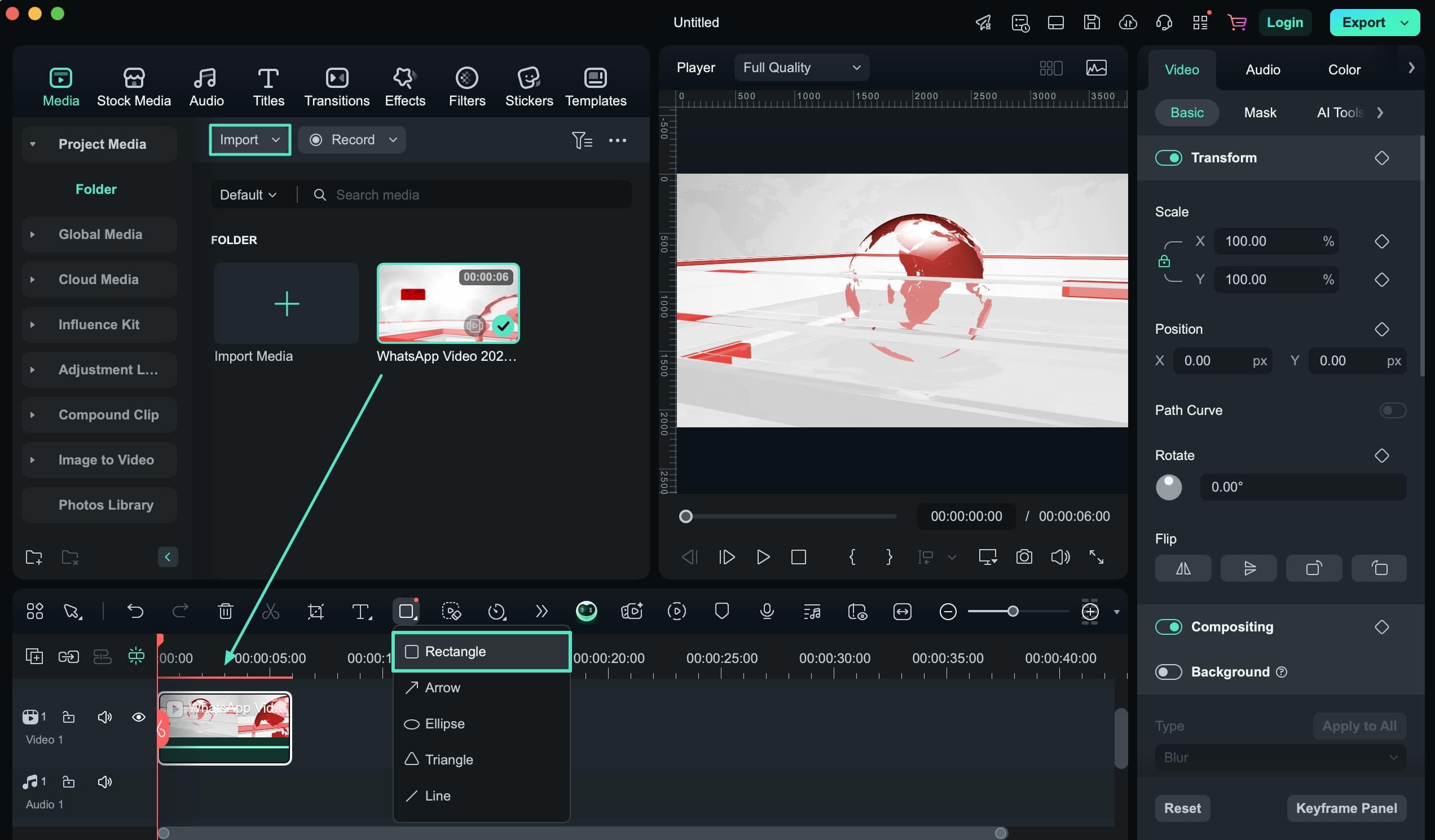
3단계. 사각형에 색상 채우기
미리보기 창에 도형을 그린 뒤, 마우스로 위치를 조정합니다. 오른쪽의 "기본" 섹션과 "채우기" 설정에서 영상 분위기에 맞는 색깔을 선택하세요.
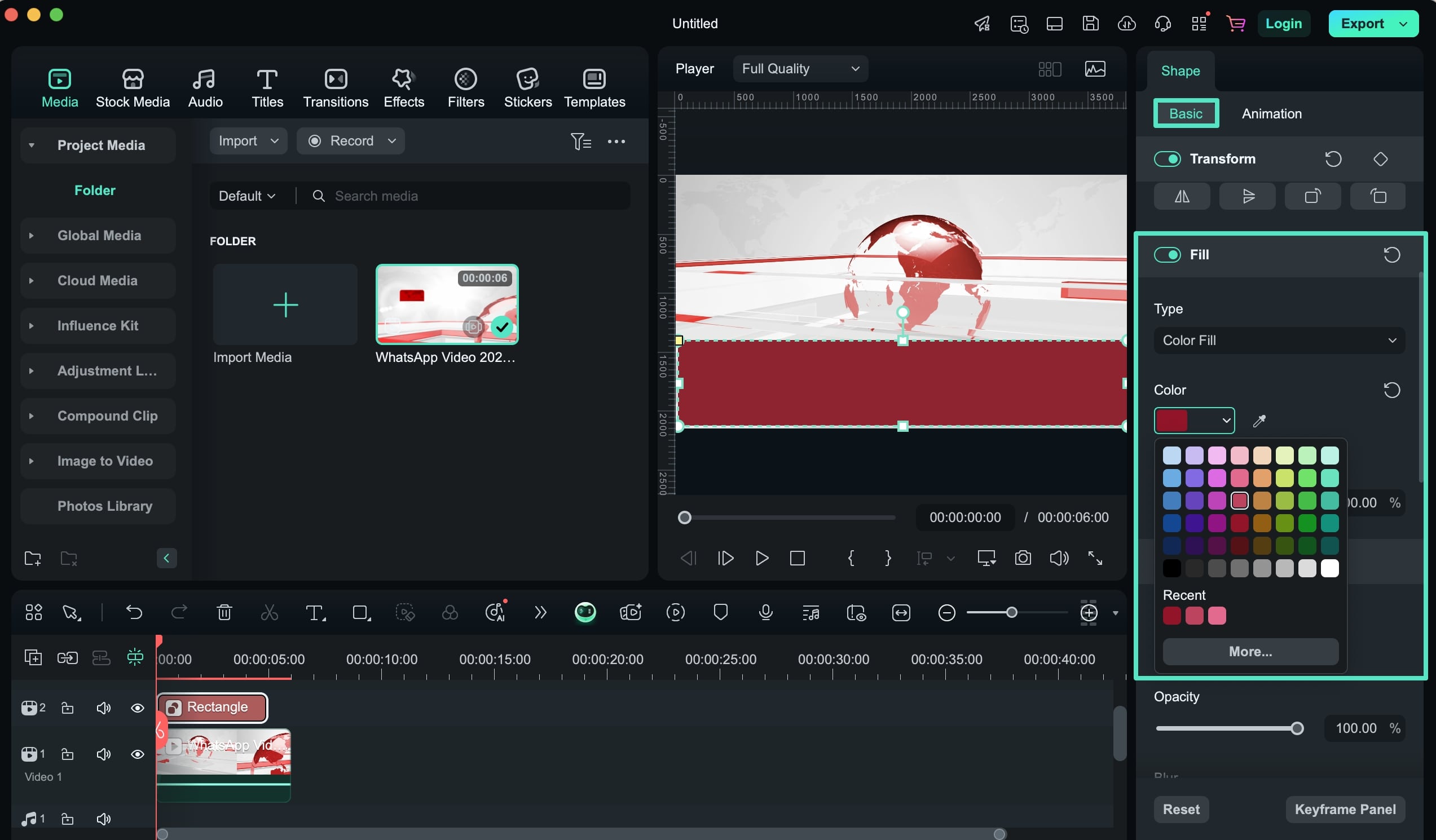
4단계. 사각형에 애니메이션 적용
상단의 "애니메이션" 섹션과 "설정" 패널에서 영상 테마와 맞는 스타일을 선택하고, 더블클릭하여 타임라인에 적용하세요.
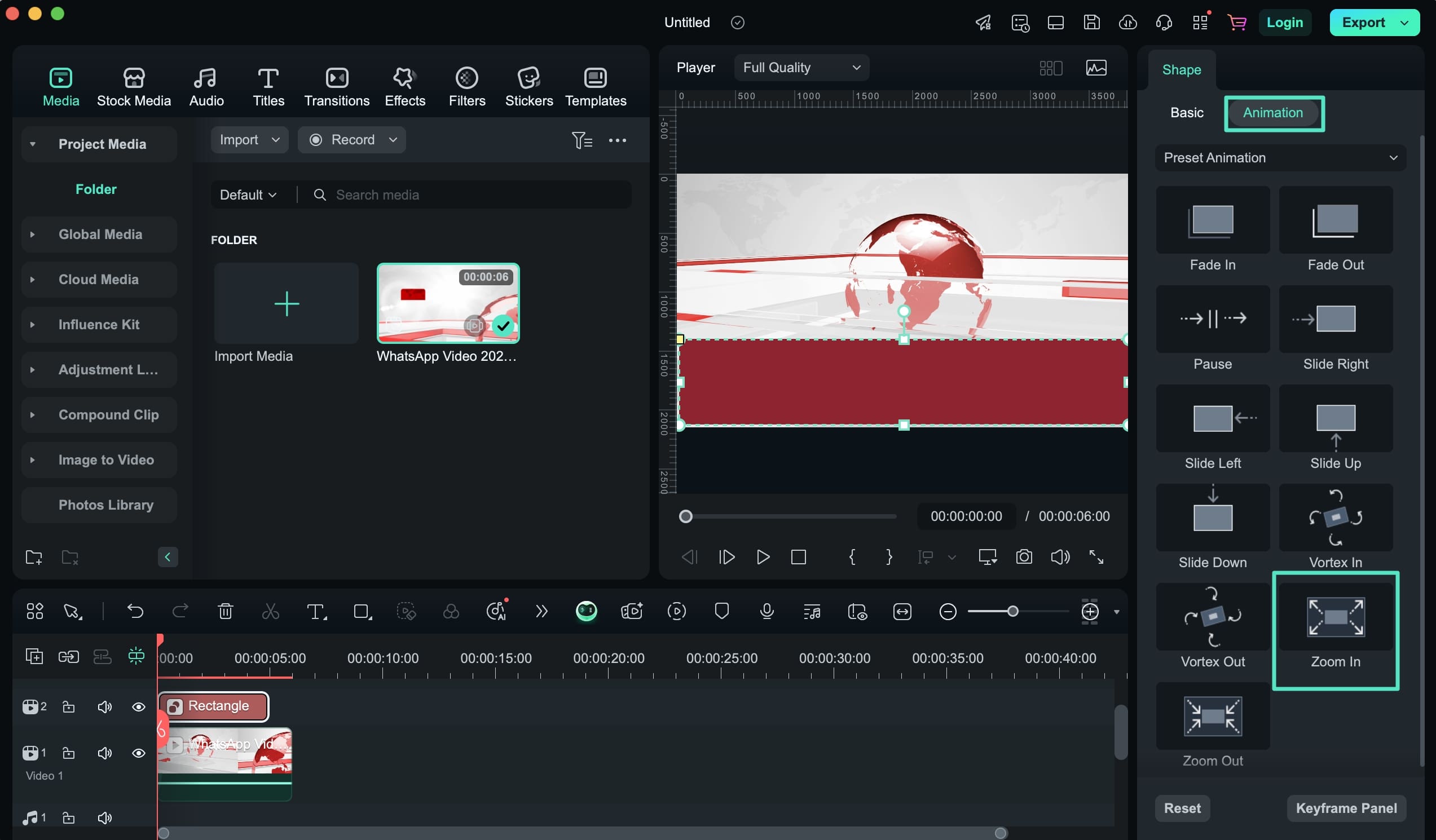
5단계. 애니메이션 키프레임 설정 열기
애니메이션 적용 후, 타임라인에서 다이아몬드 아이콘을 우클릭하고 ‘키프레임 애니메이션 보기’ 옵션을 선택하세요.
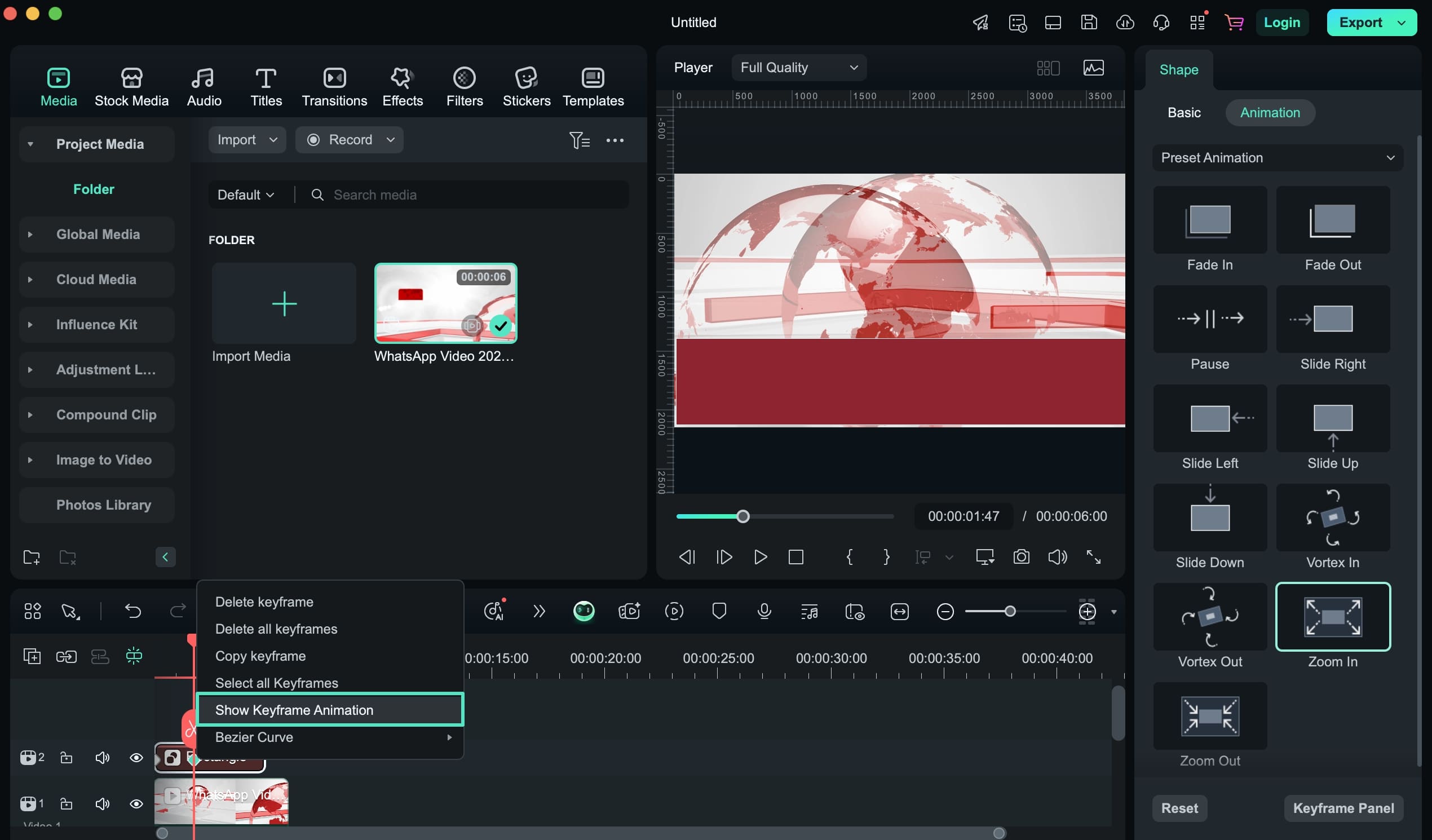
6단계. 타임라인에서 키프레임 편집
키프레임 설정이 열리면, 다이아몬드 노드를 타임라인에서 자유롭게 조정해 원하는 애니메이션을 만드세요.
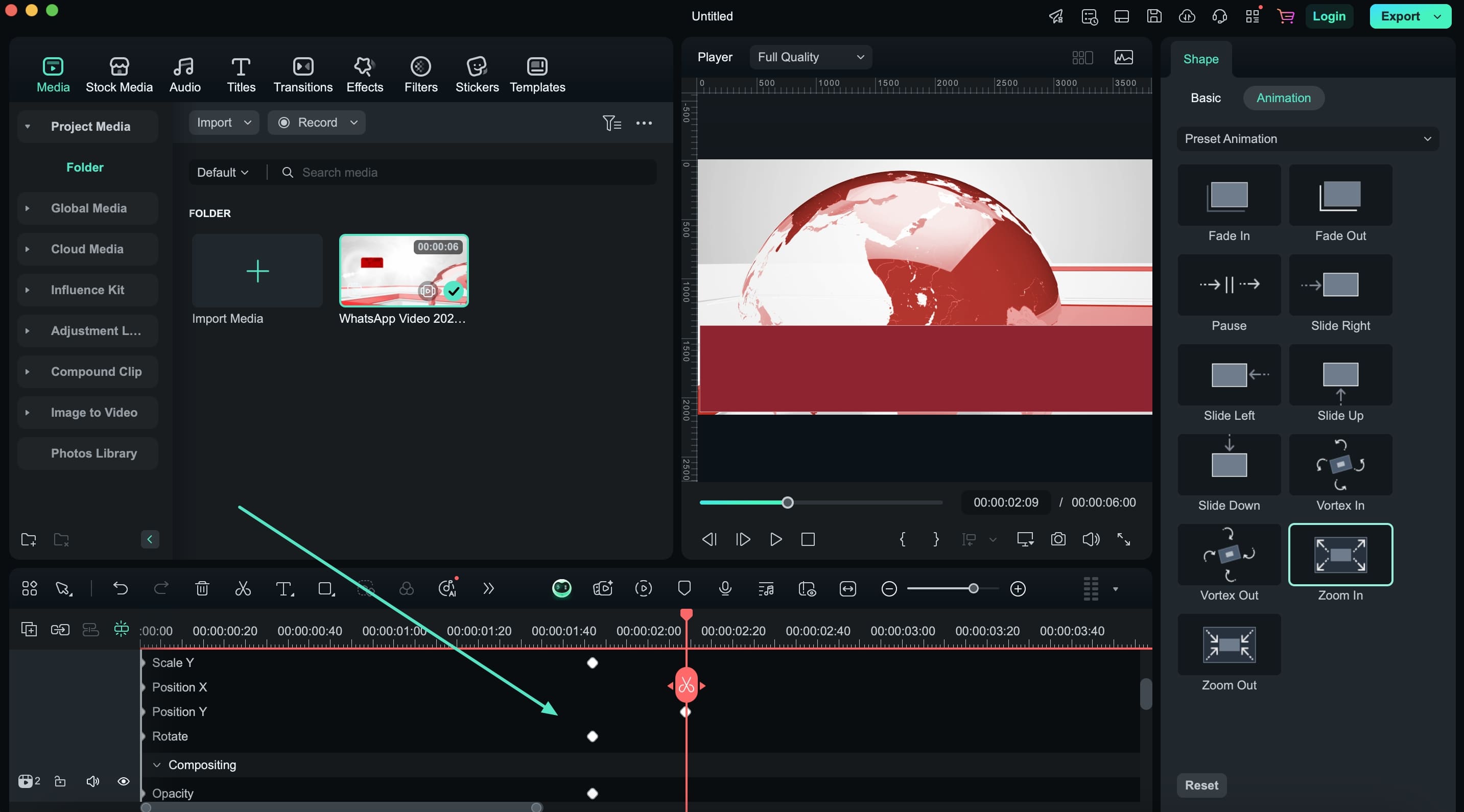
7단계. 영상에 제목 넣기
상단의 "타이틀" 섹션에서 영상 특징에 맞는 스타일을 선택합니다. 타이틀을 타임라인에 드래그하면, 미리보기 창에서 위치를 조정하고, "텍스트" 탭에서 사전 설정이나 자체 콘텐츠를 적용할 수 있습니다.
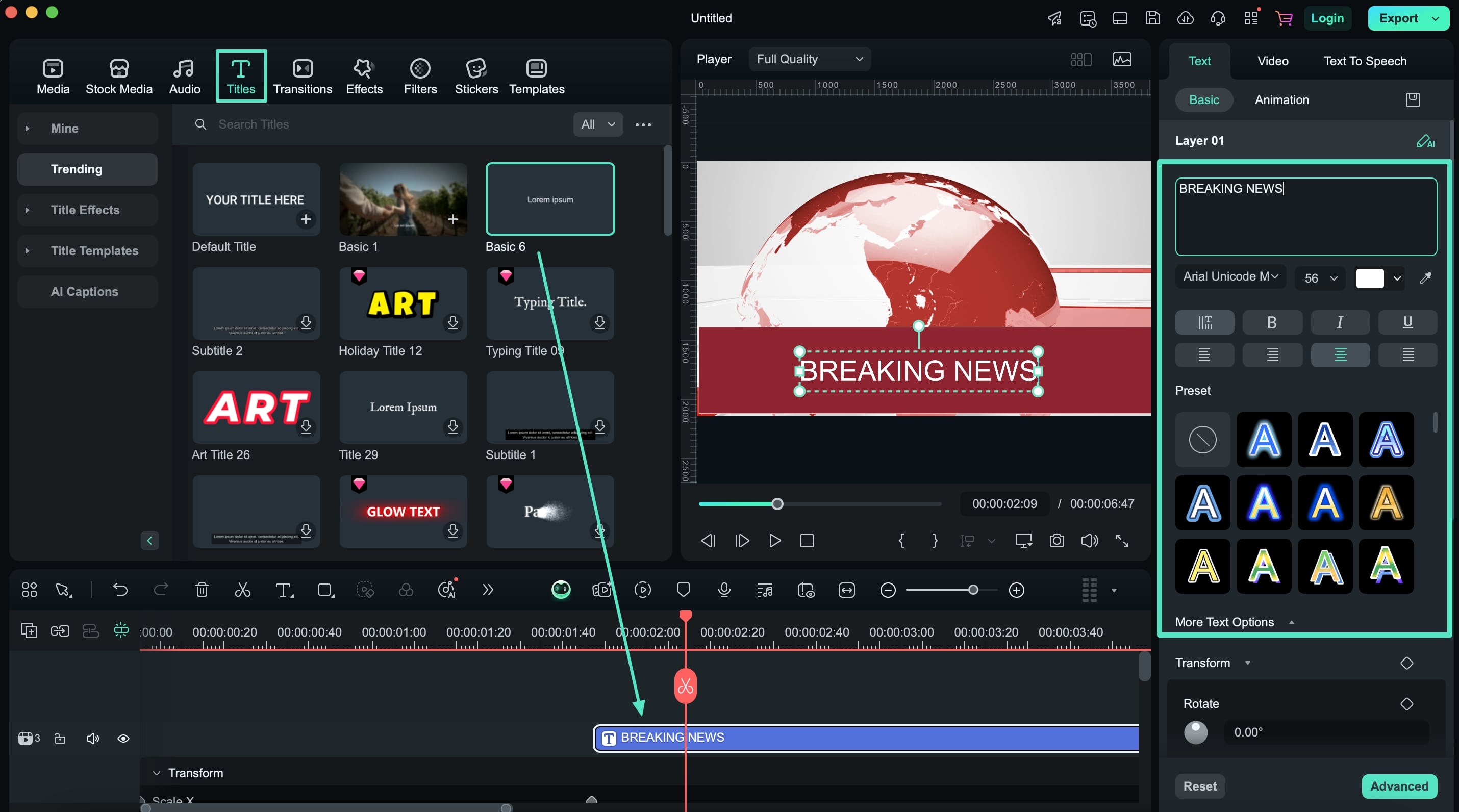
8단계. 완성된 배너 영상 내보내기
최종 편집이 끝나면, 상단 우측의 "내보내기" 버튼을 클릭해 새 창을 열고, 영상 정보, 해상도, 포맷 등을 설정한 뒤 "내보내기" 버튼을 클릭해 파일을 저장합니다.
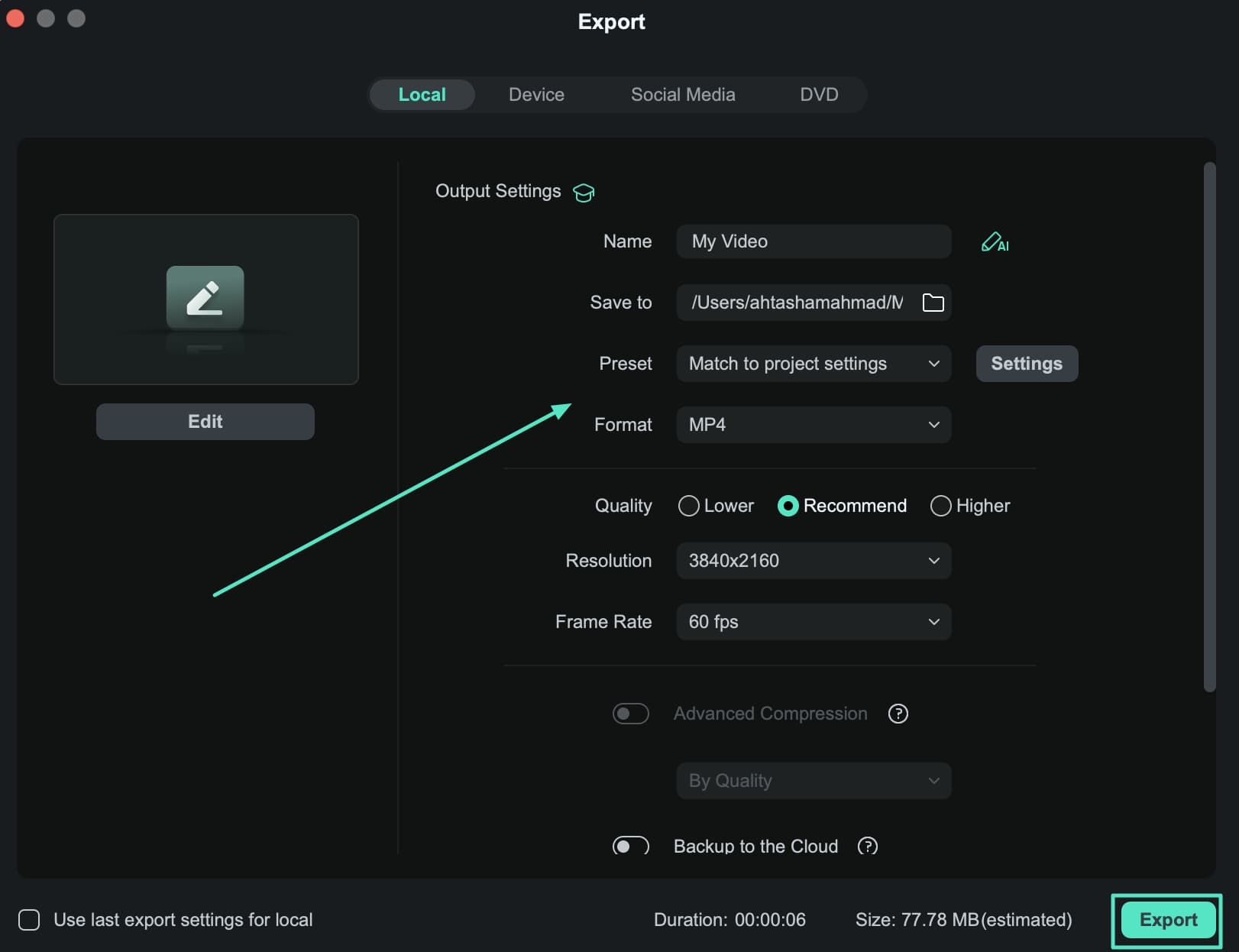
방법 2. 필모라 그리기 도구로 동적 화살표 추가
영상에 삽입할 수 있는 다양한 도형 외에도, 시청자 이해도를 높이려면 주석 표시용 화살표 등 동적 요소를 활용할 수 있습니다. 영상에 실제로 주석을 넣는 단계별 방법을 안내합니다:
1단계. 영상 파일 타임라인에 불러오기
작업을 시작하면,"추가" 버튼을 눌러 영상을 추가 후 타임라인에 넣으세요.
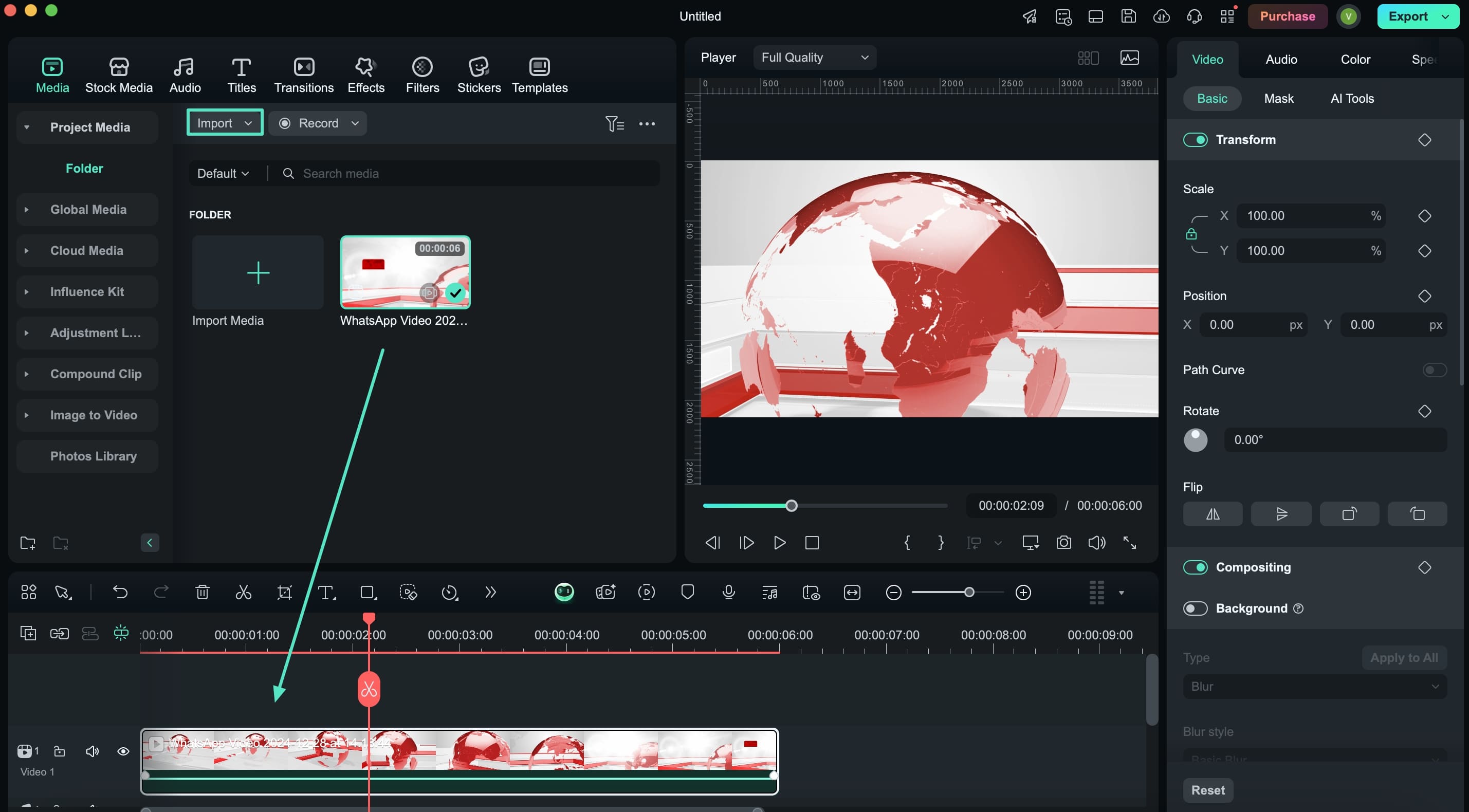
2단계. 영상에 화살표 삽입하기
편집 화면 이동 후, "그리기 도구" 아이콘을 클릭하고 "화살표" 옵션을 선택합니다. 미리보기 창에 화살표를 그려 위치를 조정하세요.
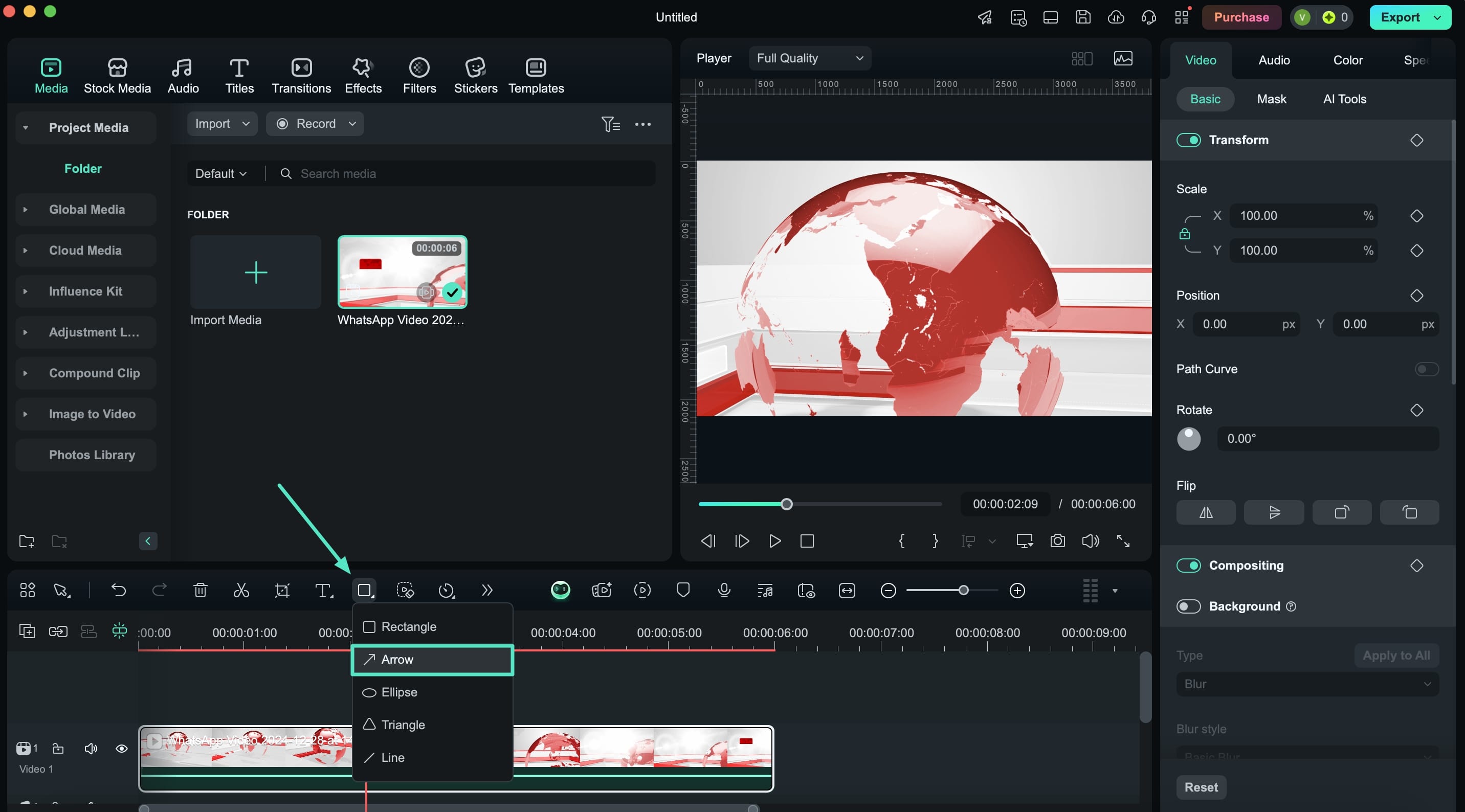
3단계. 화살표 색상 지정
영상 분위기에 맞게 하려면 "기본" 설정에서 "채우기" 토글을 켜고 원하는 색상을 화살표에 추가합니다.
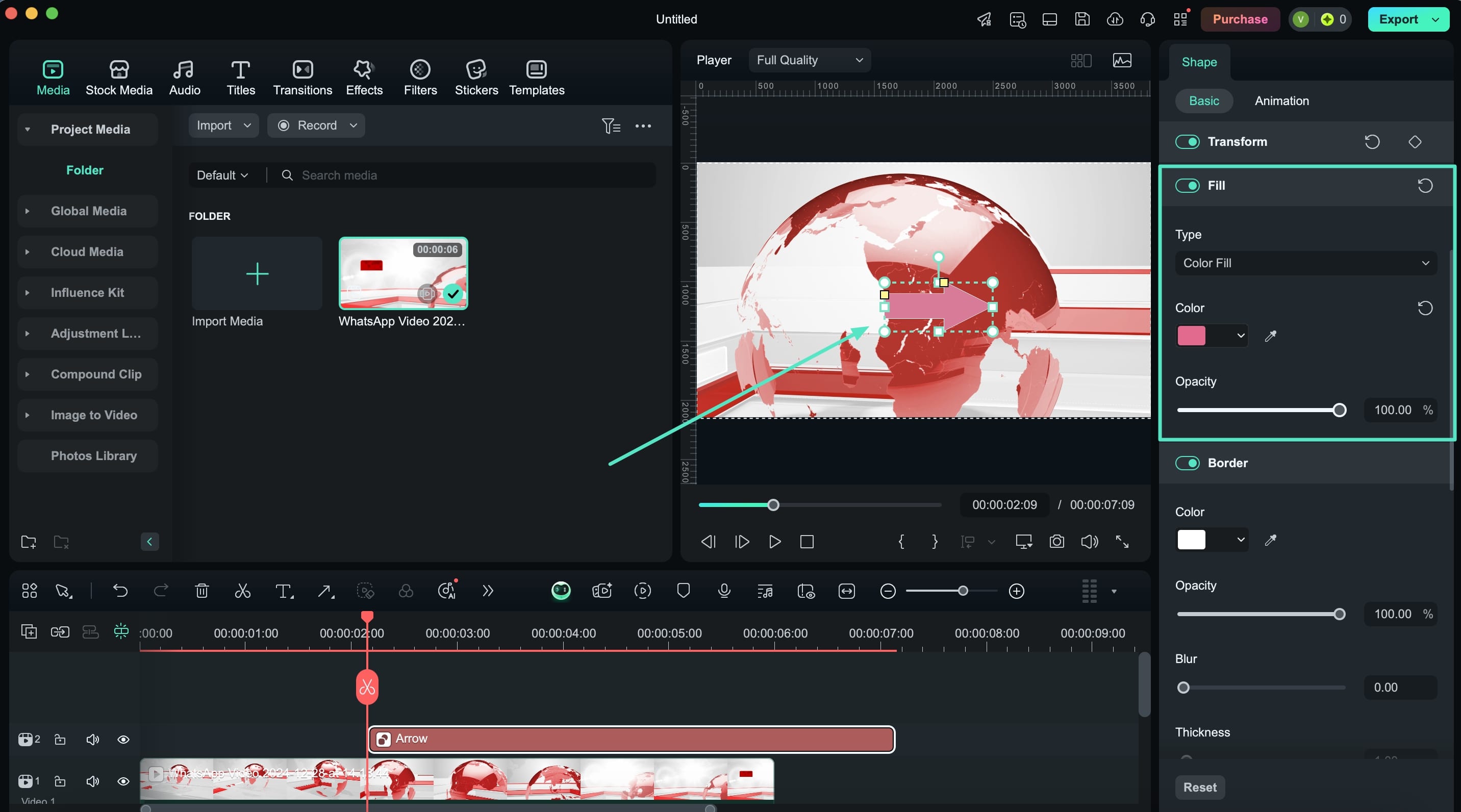
4단계. 화살표에 애니메이션 적용
"애니메이션" 섹션에서 원하는 프리셋을 더블클릭으로 영상에 바로 적용하세요.
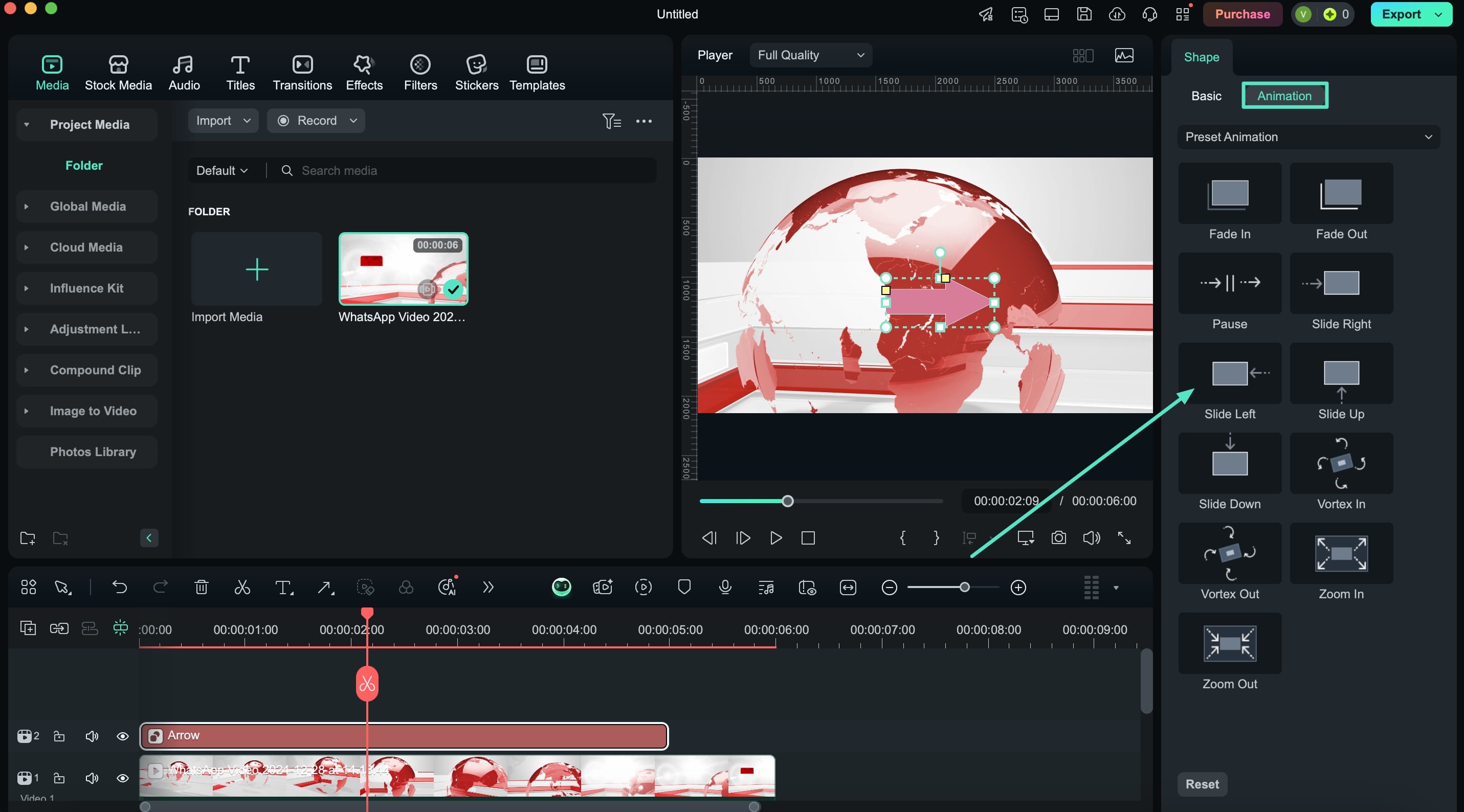
5단계. 화살표 키프레임 애니메이션 조정
타임라인에 애니메이션을 추가한 뒤, 다이아몬드 아이콘을 우클릭하고 ‘키프레임 애니메이션 보기’ 옵션을 선택하세요.
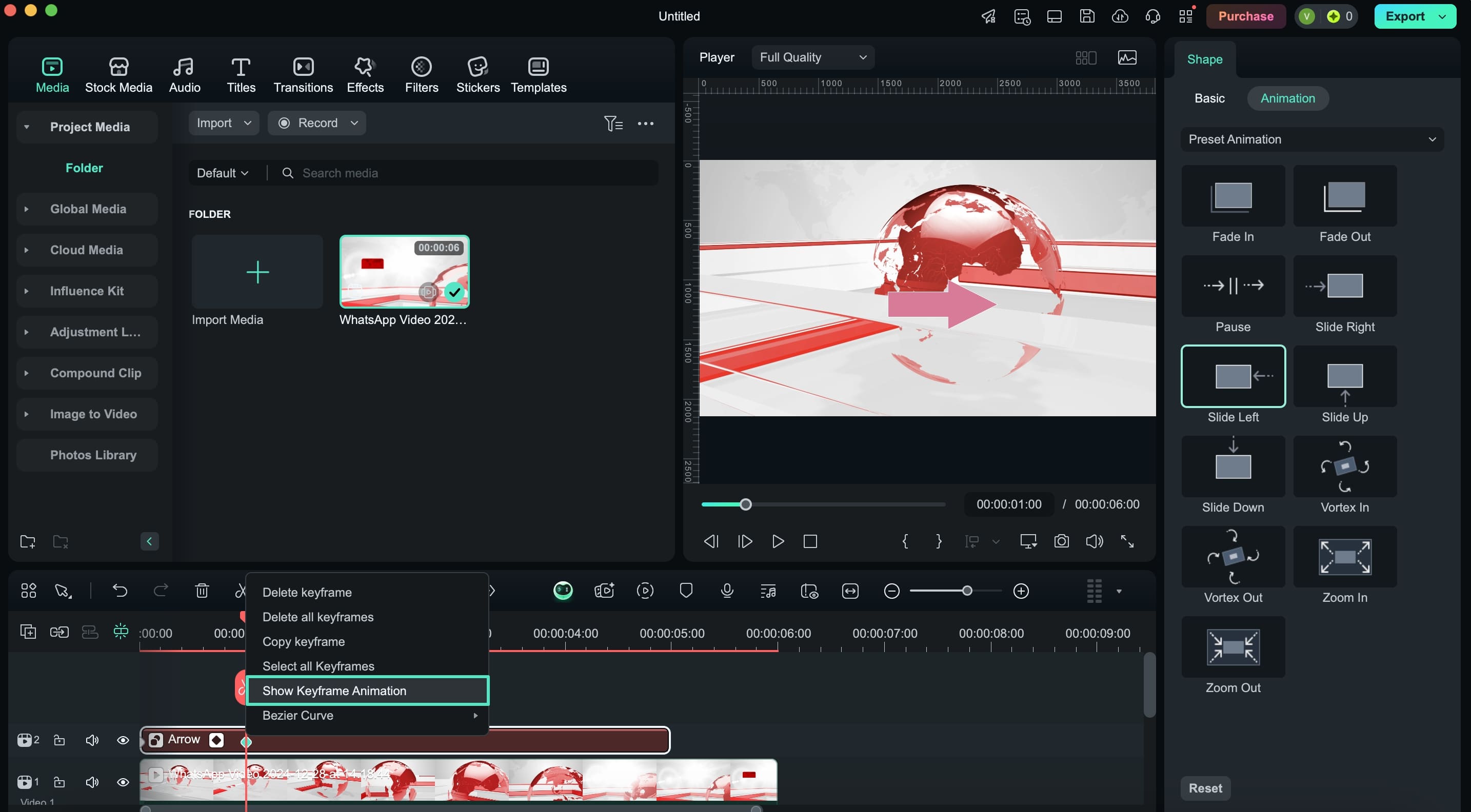
6단계. 화살표 키프레임 설정 및 영상 내보내기
키프레임 애니메이션 창에서 각 요소의 세팅을 조정한 후, 모든 변경사항이 완료되면 "내보내기" 버튼을 눌러 다음 창으로 이동하고 편집한 영상 파일을 다운로드하세요.
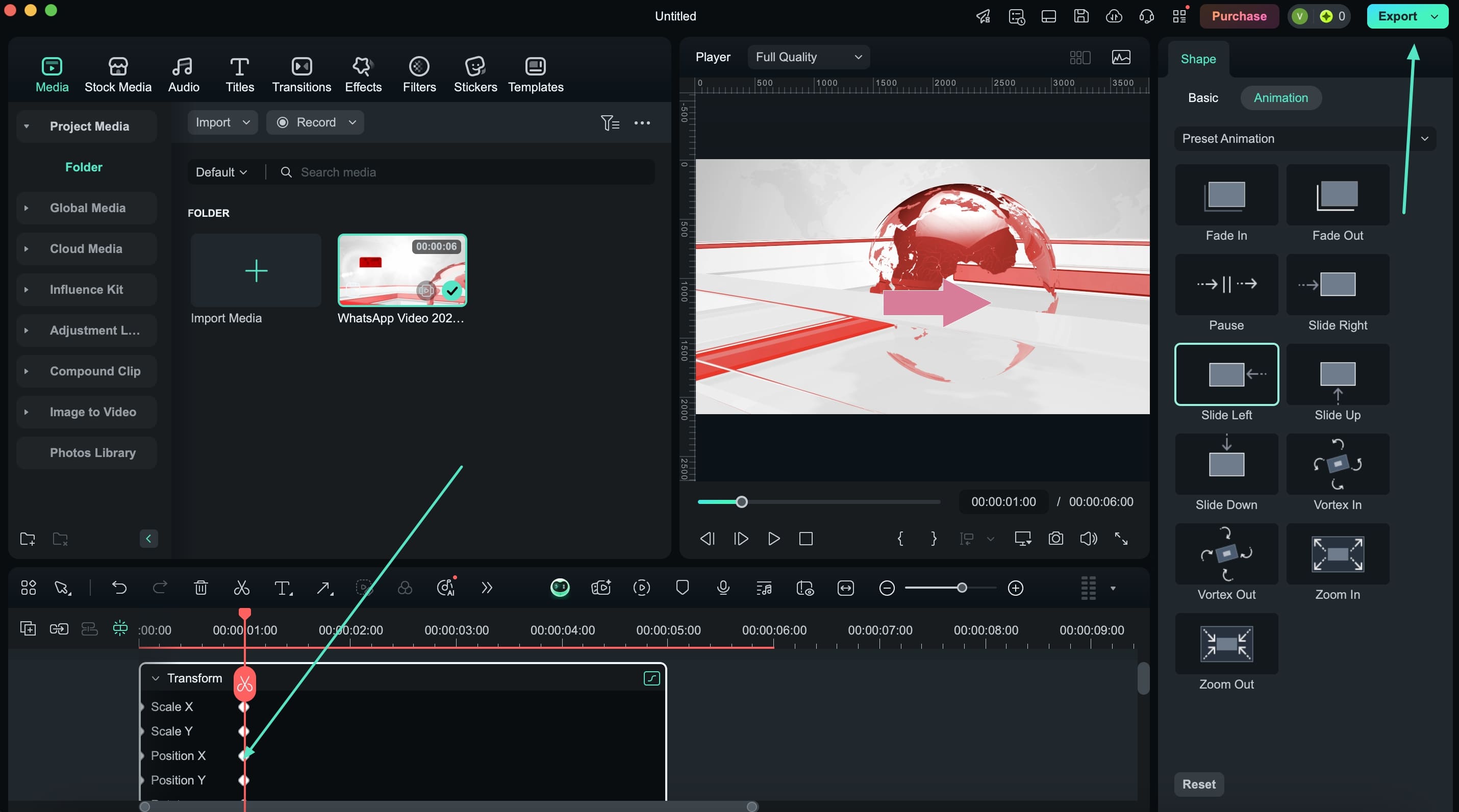
방법 3. 커스텀 디자인의 라인 도형 삽입
필모라는 다양한 도형을 빠르게 삽입할 수 있을 뿐만 아니라, 상황에 맞춰 라인을 추가해 영상 정보를 명확하게 전달할 수 있습니다. 다음은 필모라에서 라인 도형을 추가하는 쉬운 절차입니다:
1단계. 영상에 라인 도형 삽입하기
영상을 타임라인에 드래그 후, "그리기 도구" 타임라인바의 옵션에서 "라인"을 선택합니다.

2단계. 라인 디자인 및 설정
라인을 미리보기 창에 그리면, 우측에서 도형 설정이 나타납니다. 위의 설명대로 기본 애니메이션을 적용하고, 추가로 "선" 설정 및 "기본" 섹션에서 도형의 시작/끝 스타일, 전체적인 라인 분위기를 다양하게 설정할 수 있습니다.
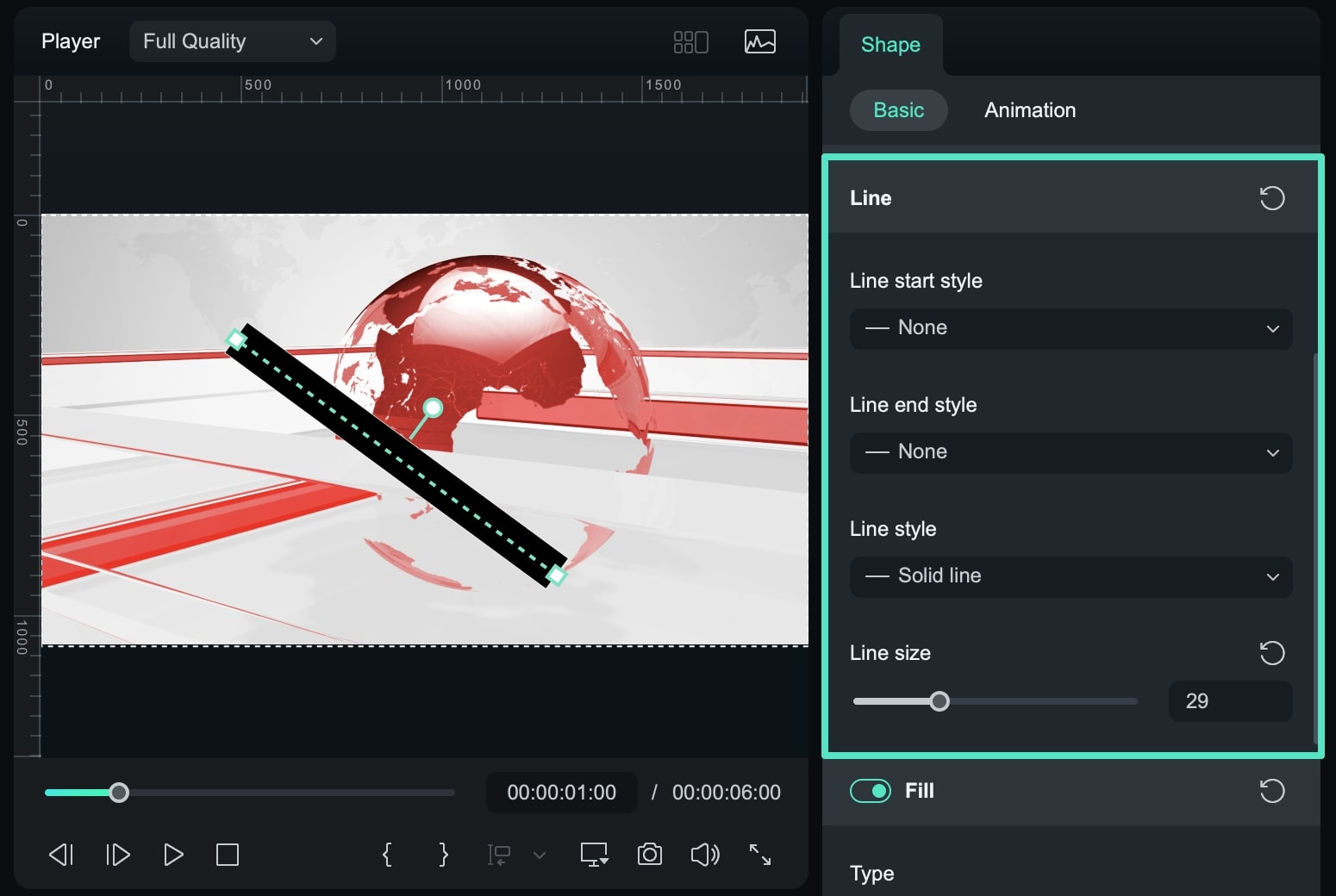
방법 4. 펜 도구로 맞춤형 그리기
필모라 펜 도구는 영상 편집시 꼼꼼한 마스킹과 세밀한 클리핑 패스를 위한 전문 기능을 제공합니다. 펜 도구를 활용해 원하는 도형을 직접 그릴 수 있으며, 특정 영역을 강조 또는 분리할 때 유용하게 쓰입니다. 자유로운 곡선과 위치 조정으로 영상 효과, 검열, 여러 시각적 요소를 자연스럽게 연출할 수 있습니다. 아래 단계별 안내로 펜 도구를 활용한 맞춤형 그리기 방법을 익혀보세요:
1단계. 펜 도구 선택 후 미디어 위에 직접 그리기
미디어 파일을 타임라인에 올린 뒤, 펜 도구 옵션을 활성화합니다. 미리보기 창에서 곡선 포인트를 정확하게 배치해 원하는 도형을 그려보세요.
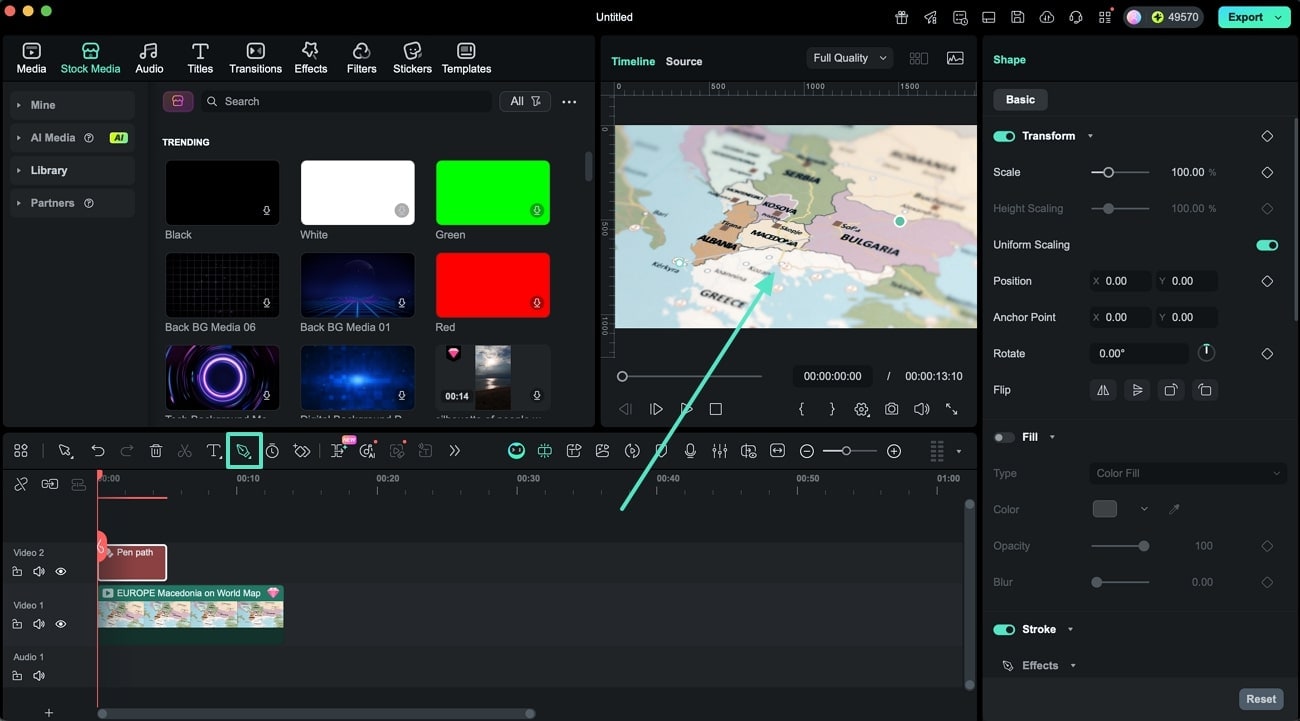
2단계. 도형 선택 완료
펜 도구로 도형을 그린 후, 미리보기 창에서 우클릭으로 옵션 메뉴를 연 다음, 종지 버튼을 클릭해 도형을 선택하고 잠금 작업을 완료하세요. 이후 추가 편집이 가능합니다.
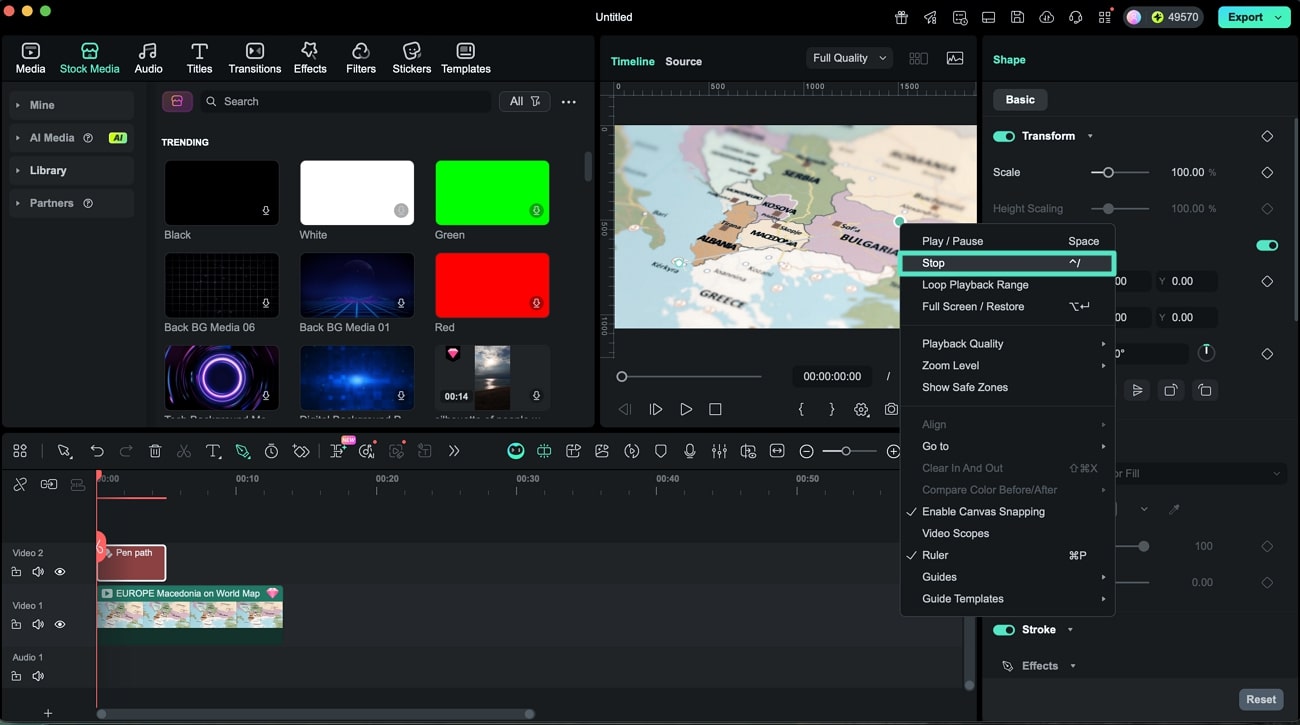
3단계. 채우기 색상 및 윤곽선 설정
오른쪽에서 테두리 옵션을 켜면, 사전 설정 스타일 중 하나를 선택하거나 테두리 두께와 위치를 마음대로 조정할 수 있습니다.
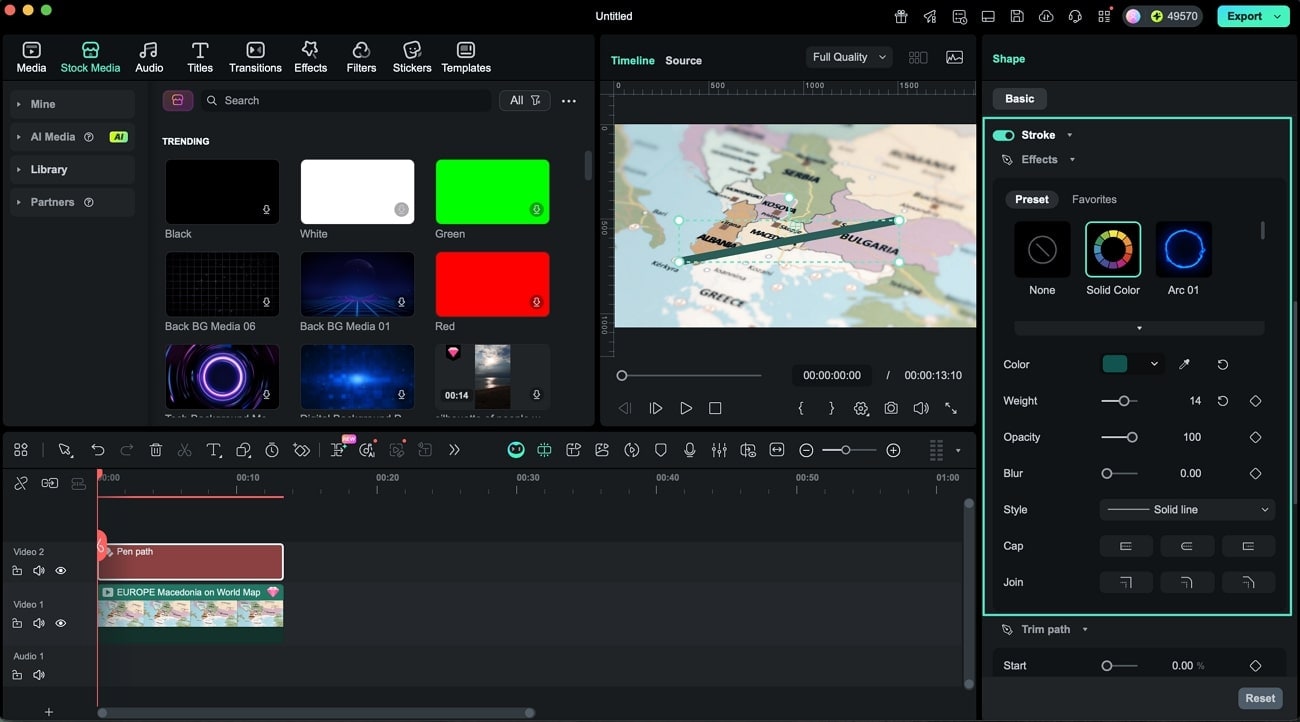
4단계. 경로 트리밍 및 애니메이션 적용
테두리 경로를 다듬어 모션 효과를 줄 수 있습니다. 다음과 같이 시작, 종료, 그리고 오프셋 슬라이더를 경로 트리밍 옵션에서 조정하세요. 아래의 경로 추적 드롭다운 메뉴에서 네비게이션, 모션 등 원하는 애니메이션을 골라 클릭 후 적용하면 미리보기 창에서 도형 움직임을 바로 확인할 수 있습니다.
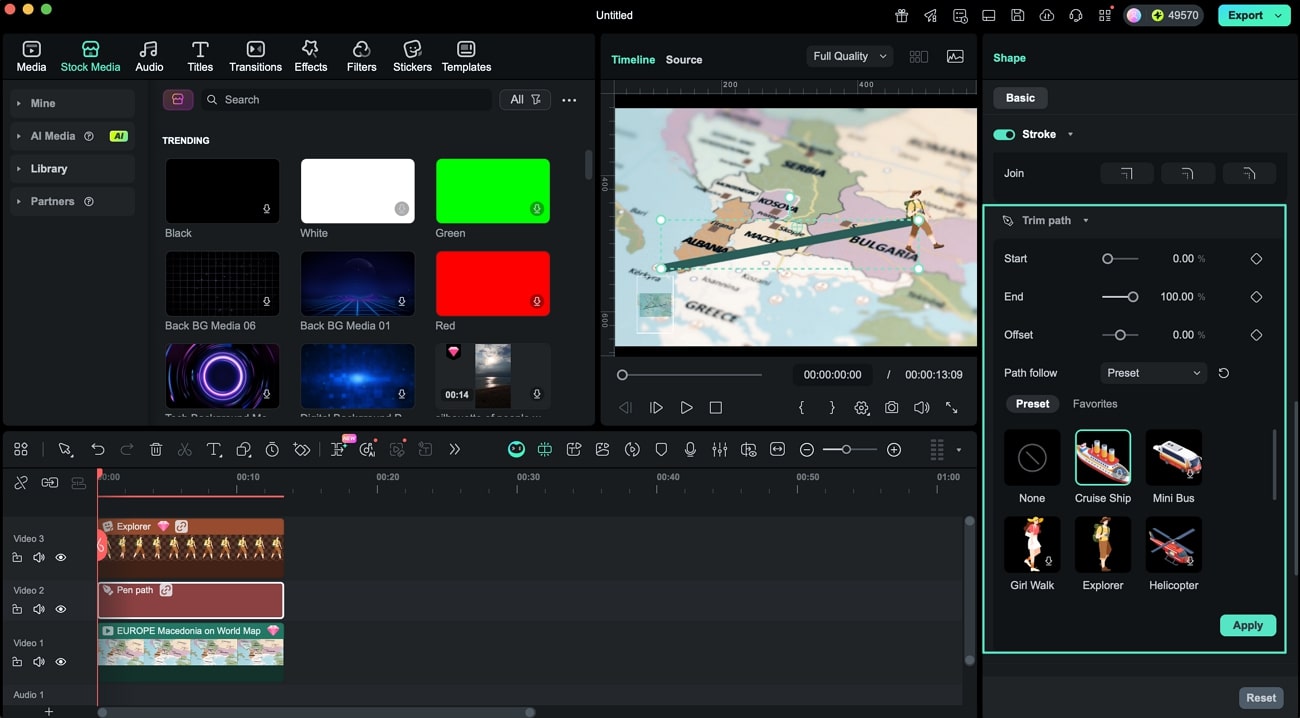
5단계. 키프레임으로 애니메이션 설정
자연스러운 효과를 위해, 클립 시작 시 타임라인에 시작 키프레임 아이콘을 0%에서 활성화합니다. 마지막에는 종료 98~100%까지 이동하여 경로 애니메이션을 마무리하세요.
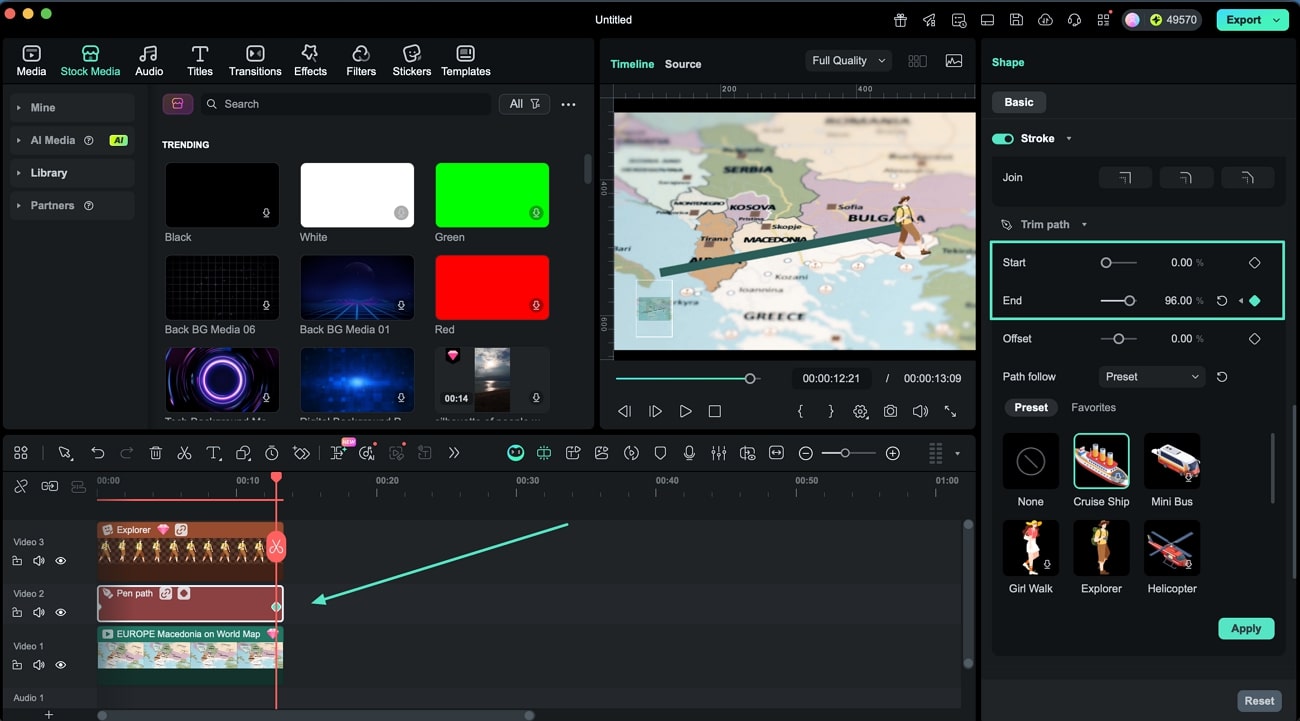
6단계. 미리보기, 조정 및 최종 결과물 내보내기
미리보기 창에서 도형 위치와 움직임을 세밀하게 맞춘 후, 만족하면 내보내기 버튼을 눌러 영상편집 파일을 저장하세요.
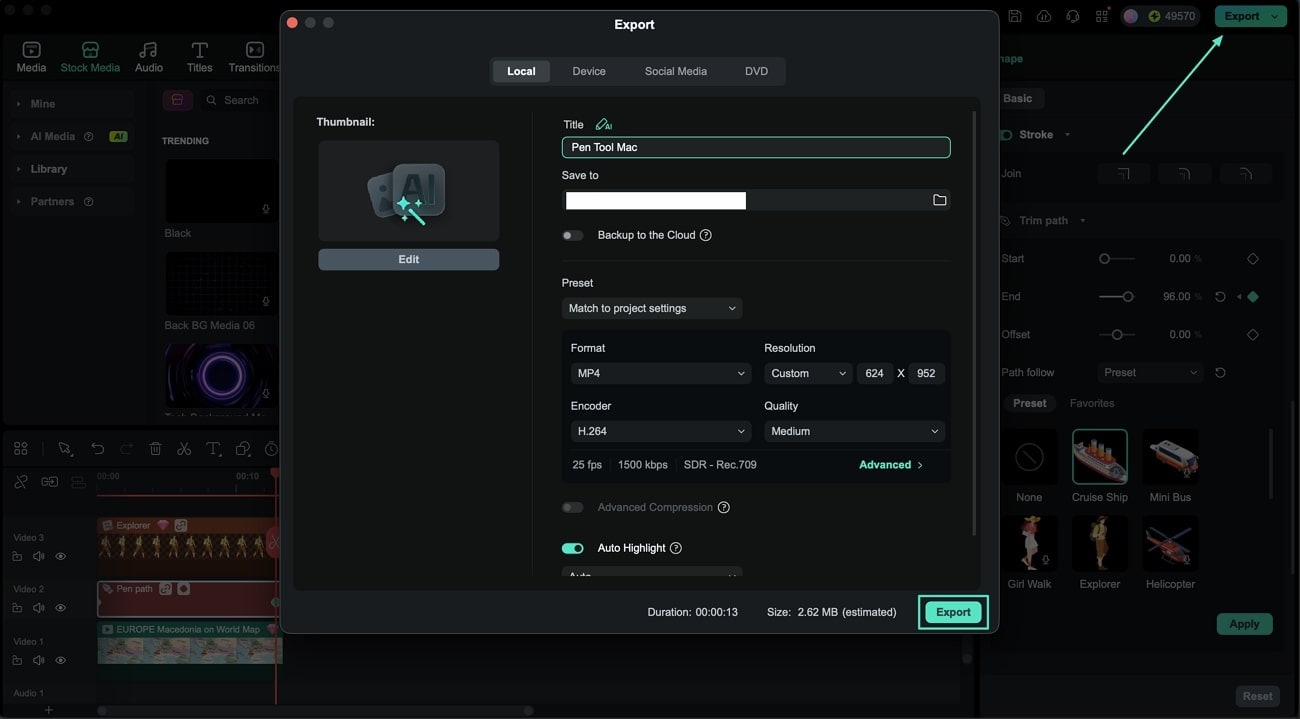
아래에 예시 영상 데모를 제공합니다.